Đăng ký VPS tại Vultr và truy cập vào VPS
Sau khi bạn đã có thể tạo thanh toán và có số dư cho riêng mình, thì bài viết này sẽ hướng dẫn qua cho bạn về cách tạo ra VPS và truy cập vào VPS của mình sau khi tạo xong
Đầu tiên : Tại Menu Servers bạn nhấn vào dấu ( + ) để tạo Server
Để tạo mới server bạn có thể chọn được vị trí mà bạn muốn, ví dụ ở Việt Nam thì bạn chọn Location là Tokyo hoặc Singapore thì truy cập sẽ tốt hơn và hạn chế được vấn đề vị trí địa lí gây ảnh hưởng nhiều tới tốc độ truy cập.  Tiếp đến bạn cũng có thể chọn lựa các phần cấu hình mà mình cần, thông thường và phổ biến hơn sẽ sử dụng CentOS và Ubuntu.
Tiếp đến bạn cũng có thể chọn lựa các phần cấu hình mà mình cần, thông thường và phổ biến hơn sẽ sử dụng CentOS và Ubuntu.
 Chọn kích thước của Server, tại đây bạn có thể bắt đầu với gói 3.50$/Mo sẽ phù hợp cho bạn nhất để bắt đầu, tất nhiên nếu nhu cầu cao bạn có thể chọn các gói cao hợp phù hợp cho việc cài đặt của bạn.
Chọn kích thước của Server, tại đây bạn có thể bắt đầu với gói 3.50$/Mo sẽ phù hợp cho bạn nhất để bắt đầu, tất nhiên nếu nhu cầu cao bạn có thể chọn các gói cao hợp phù hợp cho việc cài đặt của bạn. Sau khi đã tạo xong VPS thì bạn chờ khoảng 3 Phút cho tới khi server được tạo lập xong, phía dưới sẽ có các thông tin mà bạn truy cập :
Sau khi đã tạo xong VPS thì bạn chờ khoảng 3 Phút cho tới khi server được tạo lập xong, phía dưới sẽ có các thông tin mà bạn truy cập :
IP Address : Đây là địa chỉ IP của VPS và bạn cần trỏ tên miền của mình về địa chỉ IP này.
Username : Đây là tài khoản truy cập quyền quản trị viên VPS cao nhất
Password : Và cuối cùng là mật khẩu của quản trị viên
 Như vậy với các thông tin trên bạn đã có thể truy cập vào VPS của mình, bạn có thể sử dụng phần mềm Putty, MobaXterm hoặc các phần mềm hỗ trợ Terminal khác, hiện tại mình đang sử dụng phần mềm khá phổ biến là : Xshell6 Phần mềm miễn phí cho học sinh hoặc mục tiêu sử dụng nhỏ.
Như vậy với các thông tin trên bạn đã có thể truy cập vào VPS của mình, bạn có thể sử dụng phần mềm Putty, MobaXterm hoặc các phần mềm hỗ trợ Terminal khác, hiện tại mình đang sử dụng phần mềm khá phổ biến là : Xshell6 Phần mềm miễn phí cho học sinh hoặc mục tiêu sử dụng nhỏ.
Mở phần mềm và bạn truy cập có dạng : ssh root@IP , với các phần mềm thì bạn có thể tạo sẳn thông tin kết nối và nhập mật khẩu của mình là được.
ssh [email protected]
Sau khi truy cập được vào VPS thì bạn có thể tự thao tác cấu hình các yếu tố của mình, ví dụ như bạn muốn chạy website thì bạn có thể dùng HOCVPS Script, VPSSIM, hoặc cài các control panel như Vesta CP cao hơn ở bản có phí là Direct Admin / cPanel. Nếu bạn chưa có tài khoản Vultr bạn có thể đăng ký qua nút bên dưới và được nhận 28$ miễn phí sử dụng nhé ^^















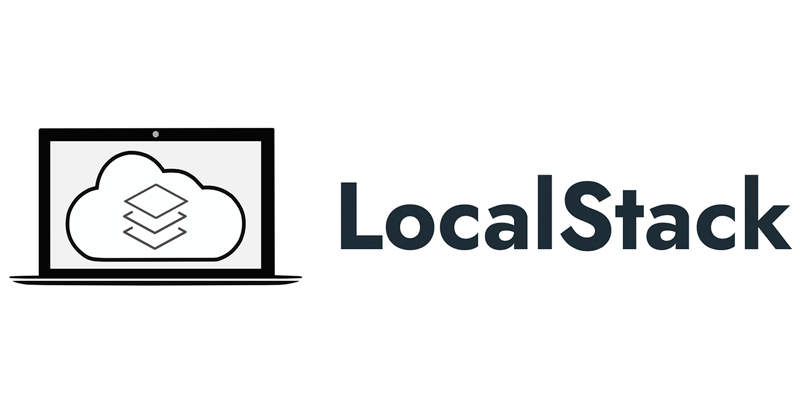





![[AWS Certificate] Cùng nhau practice 01 – Share AMI cross account để sử dụng cho ASG](https://syslife.info/wp-content/uploads/2024/01/aws-practice01-0.png)














